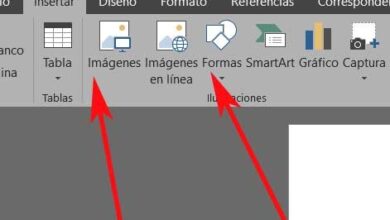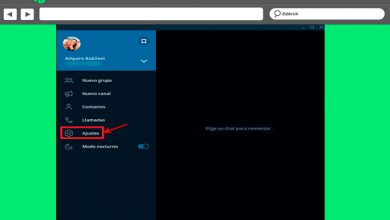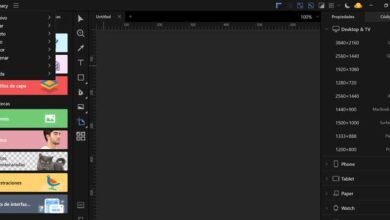Comment activer et utiliser la vue de lecture dans Firefox
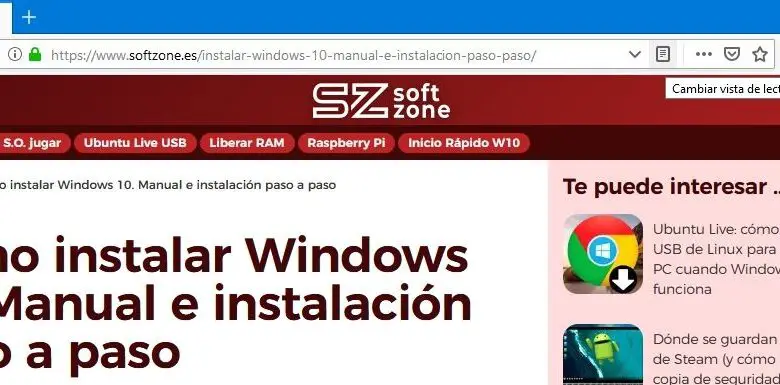
Sûrement plus d’une fois, nous avons constaté que, lors de la lecture d’un article, le Web était plein de contenu qui cherchait à nous distraire. C’est très courant sur les pages Web, et c’est aussi très ennuyeux, car cela ne nous permet pas de nous concentrer. Pour cette raison, les navigateurs Web modernes ont choisi d’inclure une vue de lecture qui nous permet de lire ces articles beaucoup plus confortablement, et Firefox a été l’un des premiers navigateurs à offrir cette fonction.
La vue de lecture, ou vue de lecture , est une fonctionnalité disponible depuis un certain temps pour tous les utilisateurs de Firefox et dont le but principal est celui indiqué, c’est-à-dire de cacher toutes sortes d’éléments qui peuvent être une distraction et ne nous laisser que ce est important, l’article lui-même, de le lire.
Comment utiliser la vue de lecture dans Firefox
Pour utiliser la vue de lecture dans Firefox, vous ne devez activer aucune option ni modifier aucun paramètre, car il est disponible pour tous les utilisateurs de la branche stable et est déjà activé par défaut.
Si nous entrons dans un site Web, ce que nous verrons sera, dans la barre d’adresse, une icône en forme de feuille ou de folio. Cette icône sera celle qui nous permettra d’activer cette vue de lecture sur n’importe quel site Web.

On clique sur cette icône, ou on appuie sur la touche F9 du clavier, et c’est tout. Firefox basculera automatiquement la page que nous visitions en mode Lecture. Pour quitter cette vue, il suffit de retourner dans le navigateur ou d’appuyer à nouveau sur F9 pour revenir en mode normal.
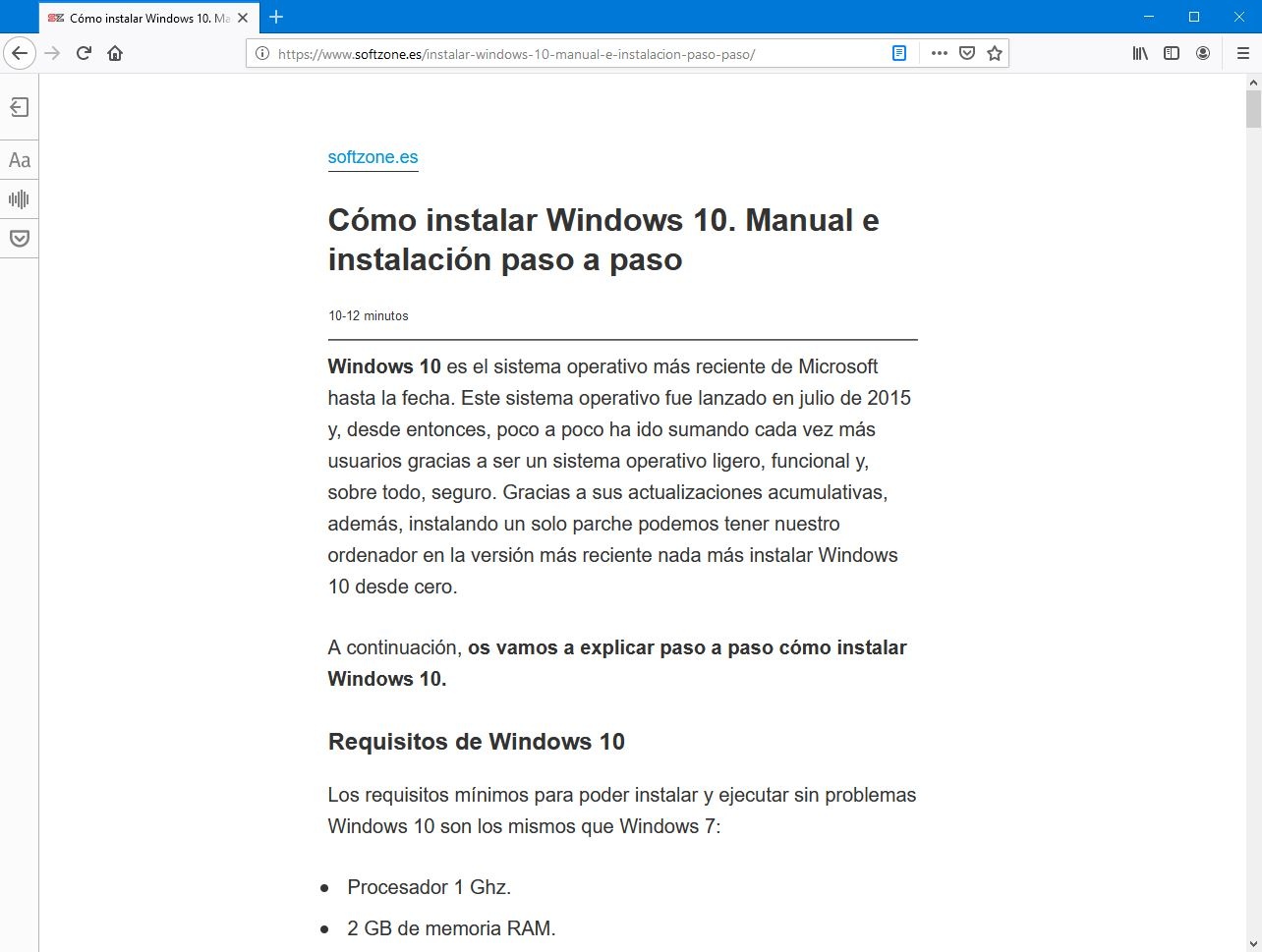
Comment personnaliser la vue de lecture dans Firefox
L’une des caractéristiques de la vue de lecture de Firefox est qu’elle nous permet de personnaliser facilement ce que nous voyons dans le navigateur, ce que d’autres navigateurs, comme Google Chrome, ne permettent pas.
Sur le côté gauche de la page, nous pourrons voir une série d’outils pour personnaliser cette vue. À partir de ces options, nous pourrons personnaliser la police (type, taille, etc.) du texte que nous voulons voir, voire changer le thème de la vue de lecture en un thème sombre ou sépia pour le rendre plus lisible.
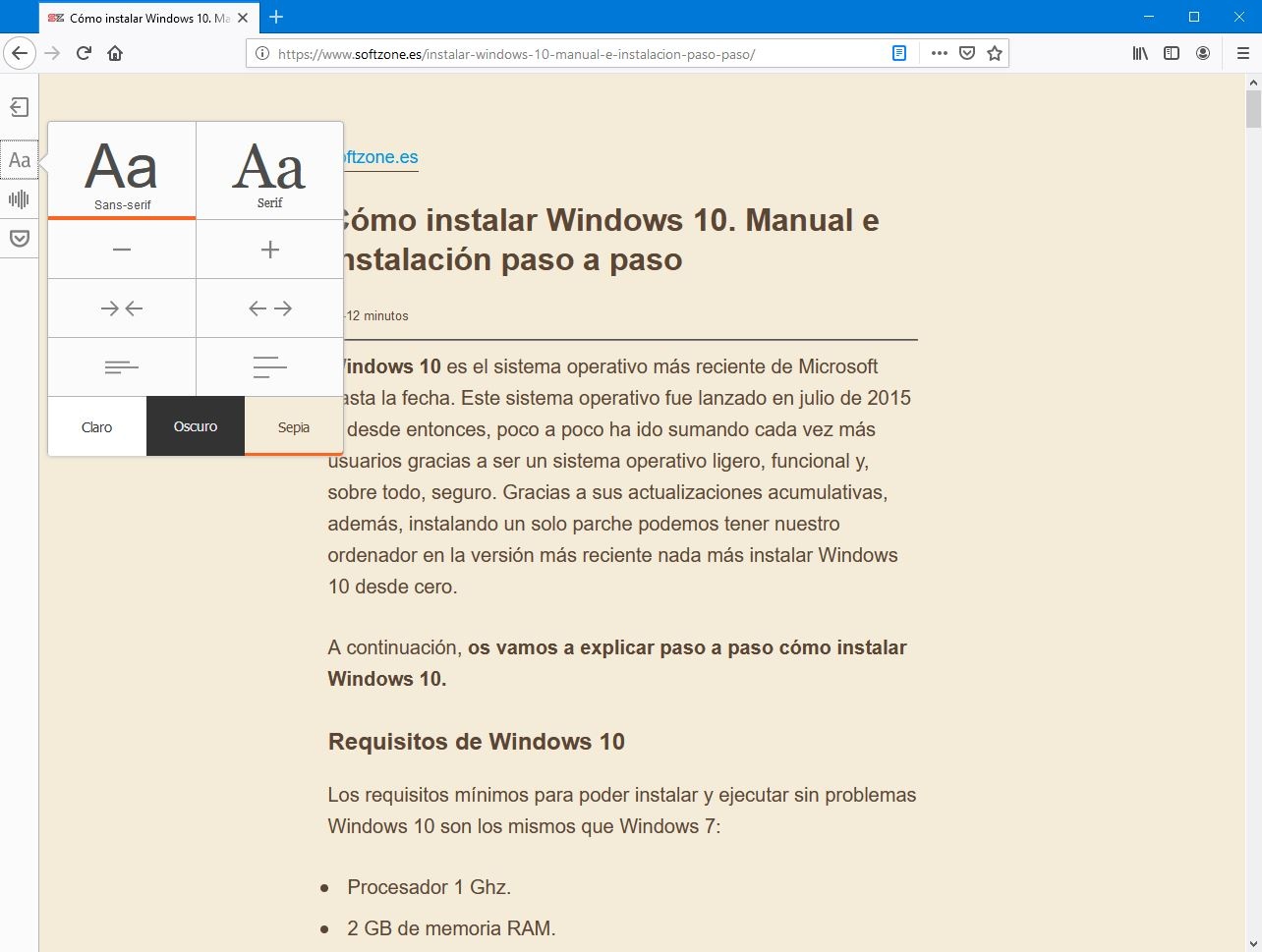
Nous allons également trouver d’autres outils très intéressants, comme par exemple un outil de lecture qui nous lira le texte à voix haute (au cas où nous ne pourrions pas le lire), et même la possibilité de sauvegarder l’article dans Pocket pour lisez-le plus tard.